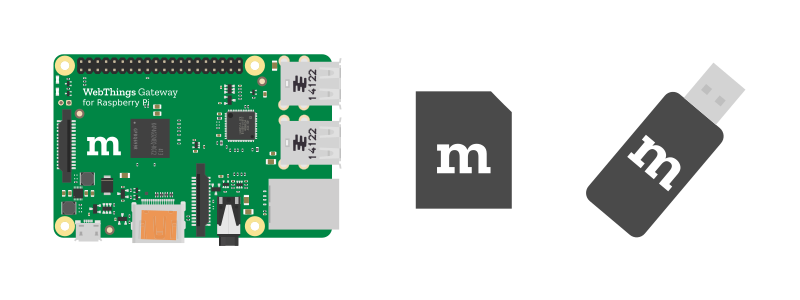
del traductor
Mozilla ha creado un centro universal para dispositivos domésticos inteligentes para vincular dispositivos de diferentes proveedores y protocolos (incluidos Zigbee y Z-Wave) y administrarlos sin usar nubes y desde un solo lugar. Hace un año hubo noticias sobre la primera versión, y hoy estoy publicando una traducción de la documentación actualizada el otro día, que responde a la mayoría de las preguntas básicas para el proyecto. Espero con interés la discusión y el intercambio de opiniones en los comentarios.
WebThings Gateway para Raspberry Pi
WebThings Gateway de Mozilla es un software para las puertas de enlace utilizadas en los sistemas domésticos inteligentes, que permite el monitoreo y control directo de dispositivos inteligentes a través de Internet sin intermediarios.
Que necesitas
- Computadora y fuente de alimentación Raspberry Pi (Raspberry Pi 3 requiere al menos 2A)
- Tarjeta microSD (al menos 8 GB, clase 10)
- Adaptador USB (ver lista de adaptadores compatibles )
Nota: Raspberry Pi 3 viene con Wi-Fi y Bluetooth. Se requiere un adaptador USB para conectar dispositivos utilizando protocolos como Zigbee y Z-Wave.
1. Descarga la imagen
Descargue la imagen del sitio web de Mozilla IoT .
2. Coser la imagen
Coser la imagen a la tarjeta microSD. Existen varios métodos de grabación. Recomendamos usar Etcher .
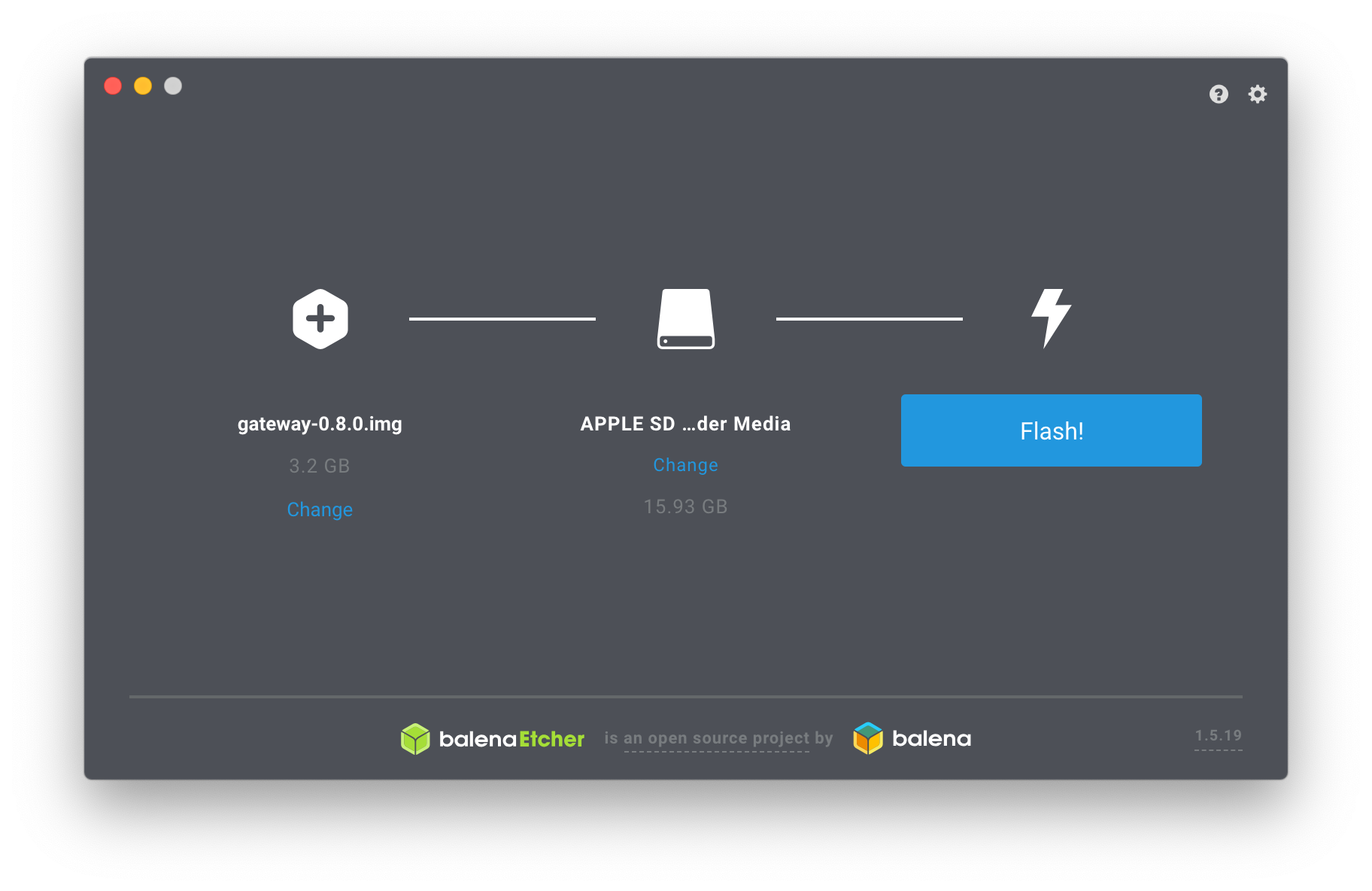
- Grabador abierto
- Inserte la tarjeta de memoria en el adaptador de su computadora.
- Seleccione una imagen como fuente
- Elige una tarjeta de memoria
- Haga clic en "Flash"
Cuando termine, retire la tarjeta de memoria.
3. Descargue la Raspberry Pi
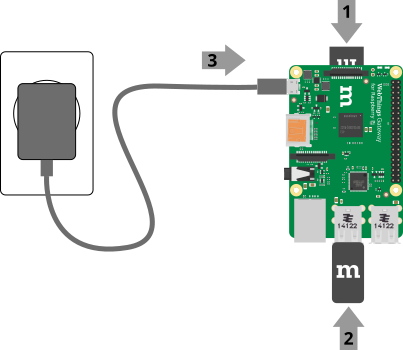
- Inserte una tarjeta de memoria en la Raspberry PI
- Conecte los adaptadores USB si están disponibles.
- Encienda la alimentación para iniciar la descarga.
Nota: El primer arranque de la Raspberry Pi puede demorar de 2 a 3 minutos.
4. conexión wifi
Una vez descargada, la puerta de enlace creará el punto de acceso " WebThings Gateway XXXX " (donde XXXX son los cuatro dígitos de la dirección MAC de la Raspberry Pi). Conéctese a este punto desde su computadora o teléfono inteligente.
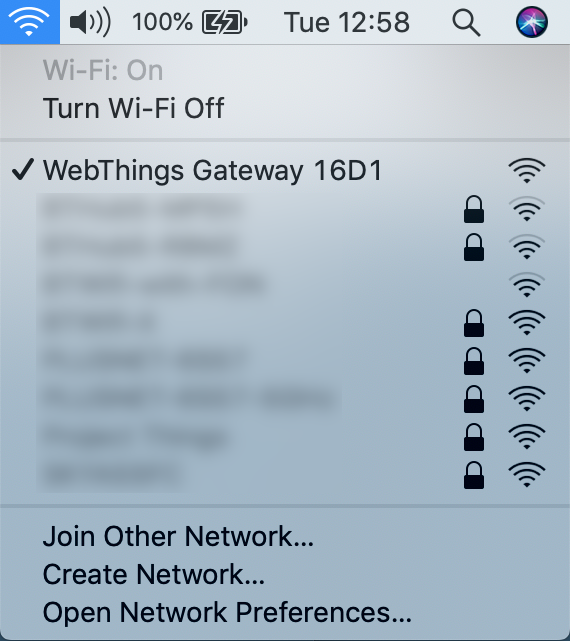
Después de conectarse, debería ver la pantalla de bienvenida de la puerta de enlace de WebThings, que luego comenzará a buscar la red Wi-Fi de su hogar.
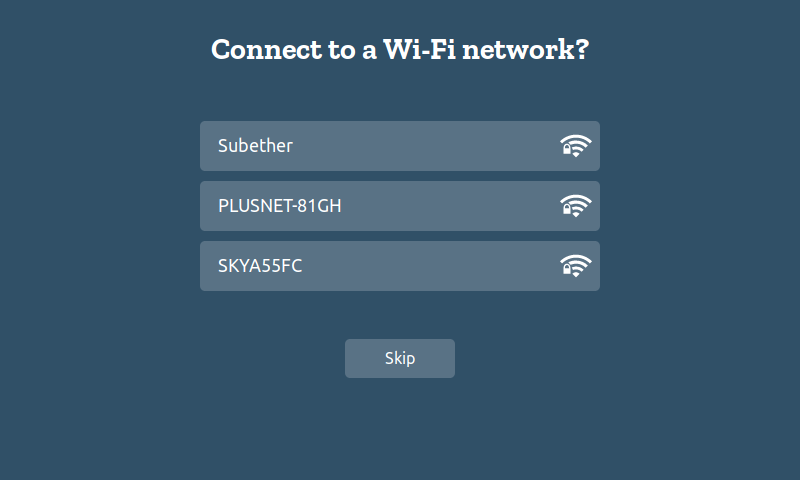
Seleccione su red doméstica de la lista e ingrese la contraseña para conectarse.
Nota:
- Si está conectado al punto de acceso "WebThings Gateway XXXX" pero no ve la pantalla de bienvenida, intente abrir la página en 192.168.2.1 .
- La Raspberry Pi también se puede conectar a la red mediante un cable Ethernet. En este caso, intentará obtener la dirección IP de la red de su enrutador automáticamente. Luego, escriba en el navegador "http: //gateway.local" para la configuración inicial de la puerta de enlace.
- Si mueve la puerta de enlace a otro lugar o pierde el acceso a la red original, cambiará automáticamente al modo de punto de acceso para que pueda conectarse y configurar otra red.
5. Selección de subdominio
Después de conectar la puerta de enlace a la red, asegúrese de que su computadora o teléfono inteligente desde el cual está configurando esté en la misma red. Después de eso, vaya a la dirección gateway.local en el navegador.
Después de eso, tendrá la opción de registrar un subdominio gratuito para acceder a la puerta de enlace fuera de la red local a través de un túnel seguro desde Mozilla.
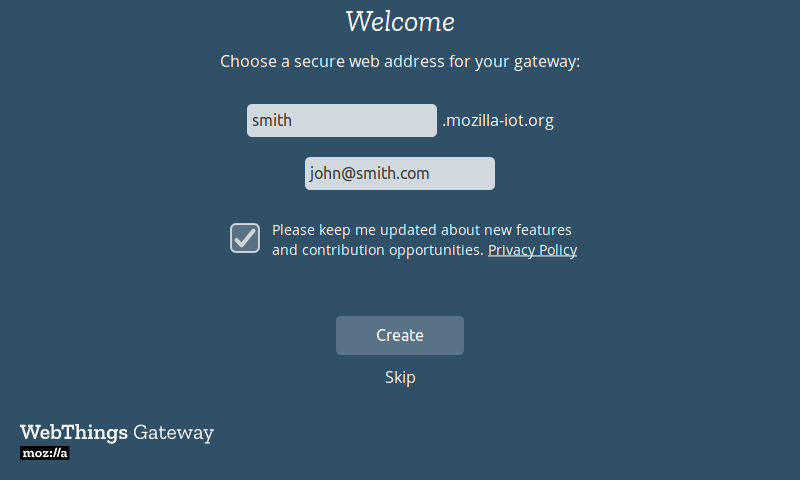
Ingrese el subdominio y la dirección de correo electrónico deseados (para restablecer la contraseña en el futuro) y haga clic en "Crear".
Nota:
- Puede omitir este paso y utilizar la puerta de enlace de forma completamente local, o configurando el puerto y el reenvío de DNS usted mismo. Sin embargo, en este caso, si en el futuro aún decide utilizar el subdominio Mozilla, deberá restablecer completamente la configuración de la puerta de enlace.
- Si la página en gateway.local no se abre, intente encontrar la dirección IP de la puerta de enlace a través de su enrutador (busque un dispositivo como “gateway” en la lista de dispositivos conectados o con una dirección MAC que comience con “b8: 27: eb”) e intente abrir la página directamente sobre IP.
- Si gateway.local y http: // no funcionan, asegúrese de que tanto su computadora como Raspbeery Pi estén conectadas a la misma red.
- Si ya ha registrado un subdominio anteriormente, ingrese su nombre y la dirección de correo electrónico que utilizó al registrarlo. La pantalla mostrará instrucciones para obtener acceso.
6. Crear una cuenta
Después de registrar el subdominio, se abre una página con los siguientes pasos para configurar la puerta de enlace. Ingrese su nombre, dirección de correo electrónico y contraseña, y haga clic en "Siguiente".

Nota: se pueden crear cuentas adicionales más adelante.
Hecho
Después de eso, la página "Cosas" debería abrirse para conectar dispositivos inteligentes a la puerta de enlace.
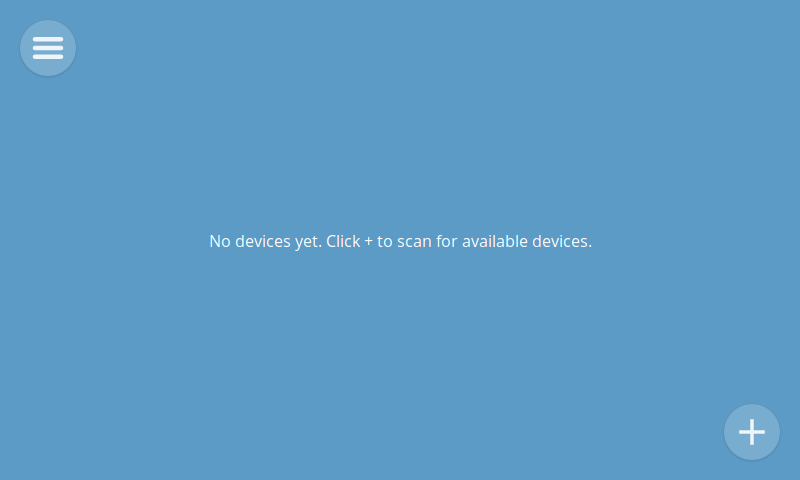
Consulte la Guía del usuario de WebThings Gateway para obtener más configuración.